섀도 복사본이 스토리지 영역 최대 크기를 변경하지 못했습니다.
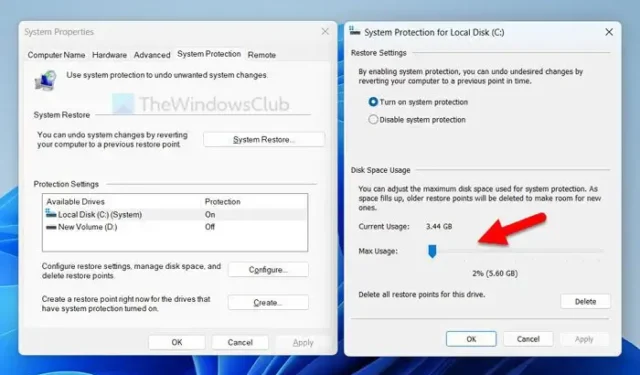
시스템 복원 지점을 생성하는 동안 Shadow copy failed to change the storage area maximum size 라는 오류 메시지가 표시되면 다음과 같은 방법으로 이 문제를 해결할 수 있습니다. 섀도 복사본이 시스템에 필요한 공간을 축적하지 못하는 경우에 나타납니다.
섀도 복사본이 스토리지 영역 최대 크기 오류를 변경하지 못함 수정
시스템 복원을 사용할 때 Windows 11/10에서 섀도 복사본이 스토리지 영역 최대 크기를 변경하지 못하는 문제를 해결하려면 다음 해결 방법을 따르십시오.
- 사용 가능한 저장 공간 확인
- 레지스트리 값 수정
- 볼륨 섀도 복사본 서비스 시작 또는 다시 시작
- Microsoft 소프트웨어 섀도 복사본 공급자 서비스 시작
이러한 팁과 요령에 대해 자세히 알아보려면 계속 읽으십시오.
1] 사용 가능한 저장 공간 확인
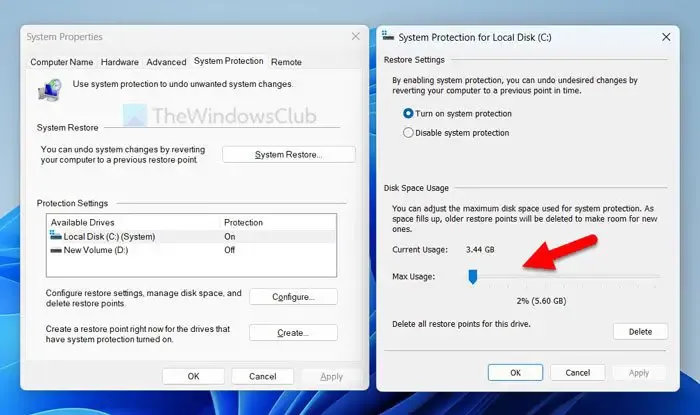
시스템 복원 지점을 생성하면 하드 디스크의 일부 저장소가 사용됩니다. 저장 용량은 C 드라이브 또는 시스템 드라이브의 사용량에 따라 다릅니다. C 드라이브에 충분한 저장 공간이 남아 있지 않으면 앞서 언급한 오류 코드 및 메시지를 받을 가능성이 매우 높습니다.
따라서 시스템 복원 지점을 만드는 데 사용할 수 있는 사용 가능한 저장소를 확인하는 것이 좋습니다. 또한 시스템 보호를 위해 저장 공간을 할당할 수 있습니다. 시스템이 해당 저장소를 가져오지 못하면 시스템 저장소 지점을 생성할 수 없습니다. 그렇기 때문에 다음 단계에 따라 디스크 공간 사용량 설정을 확인하십시오.
- 작업 표시줄 검색 상자에서 시스템 복원 지점을 검색합니다 .
- 개별 검색 결과를 클릭합니다.
- 로컬 디스크(C:)(시스템) 옵션을 선택합니다 .
- 구성 버튼을 클릭합니다 .
- 최대 사용 옵션을 사용하여 크기 제한을 늘립니다.
- 확인 버튼을 클릭하여 변경 사항을 저장합니다.
그런 다음 시스템 복원 지점을 만들 수 있습니다.
2] 레지스트리 값 수정
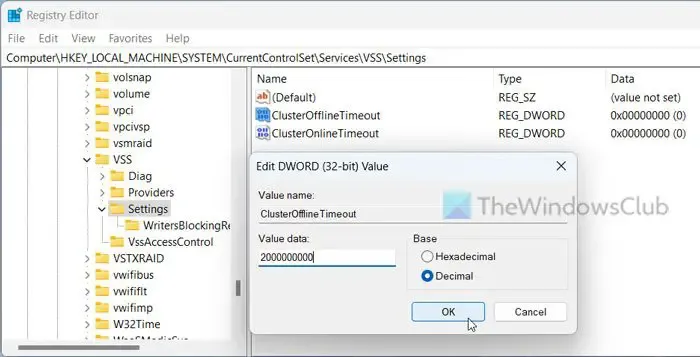
저장 공간이 충분하더라도 이 문제에 직면할 수 있습니다. 이러한 경우 두 개의 레지스트리 설정을 수정해야 합니다. ClusterOfflineTimeout 및 ClusterOnlineTimeout이라고 합니다. 이 설정은 하드 디스크가 여러 개인 경우 문제를 해결하고 함께 병합하는 데 도움이 됩니다. 때때로 시스템이 디스크를 동시에 가져오지 못하고 디스크 중 하나가 오프라인이거나 사용할 수 없는 것으로 표시될 수 있습니다. 이것이 바로 이 레지스트리 값 변경이 문제를 해결하는 데 도움이 되는 이유입니다.
이를 위해 다음을 수행하십시오.
Win+R을 눌러 실행 프롬프트를 엽니다.
regedit 입력 > 확인 버튼 클릭 > 예 버튼 클릭.
다음 경로로 이동합니다.
HKEY_LOCAL_MACHINE\SYSTEM\CurrentControlSet\Services\VSS\Settings
ClusterOfflineTimeout 을 두 번 클릭합니다 .
10진수 옵션을 선택 하고 다음 값 데이터를 입력합니다: 2000000000
확인 버튼을 클릭합니다 .
ClusterOnlineTimeout을 두 번 클릭하고 위와 동일한 값 데이터를 입력합니다.
모든 창을 닫고 컴퓨터를 다시 시작하십시오.
3] 볼륨 섀도 복사본 서비스 시작 또는 다시 시작
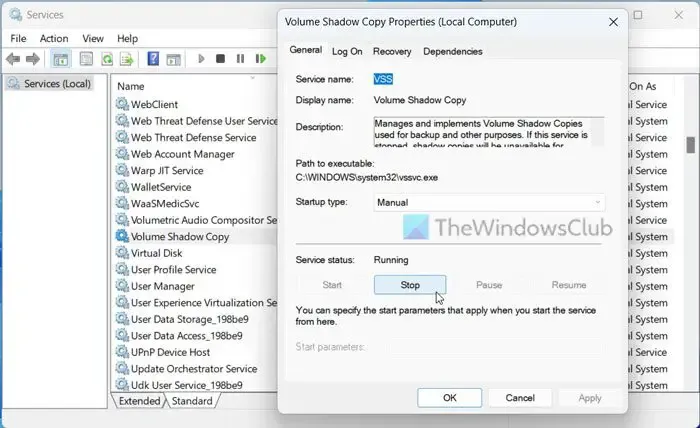
볼륨 섀도 복사본 서비스는 Windows 11/10 PC에서 백업 서비스를 사용할 수 있도록 도와줍니다. 이 서비스를 종료하거나 어떤 이유로든 이 서비스가 종료된 경우 시스템 복원 지점 옵션을 사용할 수 없습니다. 따라서 다음 단계에 따라 볼륨 섀도 복사본 서비스를 시작하거나 다시 시작해야 합니다.
- 작업 표시줄 검색 상자에서 서비스를 검색합니다 .
- 검색 결과를 클릭합니다.
- 볼륨 섀도 복사본을 찾아 두 번 클릭합니다.
- 이미 중지된 경우 시작 버튼을 클릭합니다 .
- 중지 버튼을 클릭한 다음 시작 버튼을 클릭하여 다시 시작합니다.
- 확인 버튼을 클릭합니다 .
4] Microsoft Software Shadow Copy Provider 서비스 시작
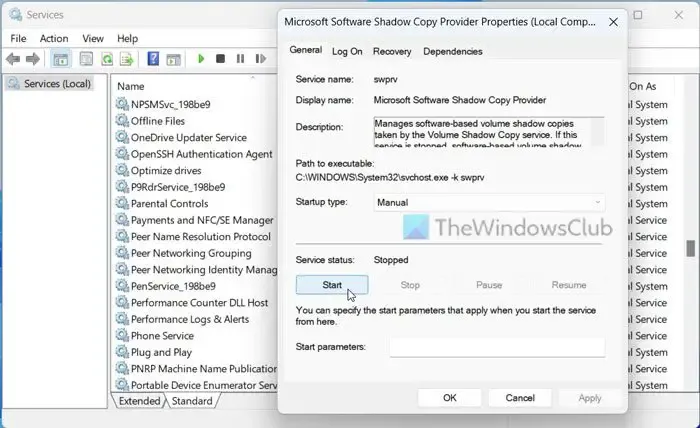
이 서비스는 컴퓨터의 모든 소프트 기반 섀도 복사본을 처리합니다. 위에서 언급한 서비스와 마찬가지로 이 서비스가 실행되고 있지 않으면 컴퓨터에서 소프트웨어 기반의 섀도 복사본을 사용할 수 없습니다. 그렇기 때문에 다음 단계에 따라 시작하십시오.
- 컴퓨터에서 서비스 패널을 엽니다 .
- Microsoft Software Shadow Copy Provider 서비스를 두 번 클릭합니다 .
- 시작 버튼을 클릭합니다 .
- 확인 버튼을 클릭합니다 .
그게 다야! 이러한 솔루션이 효과가 있기를 바랍니다.
볼륨 섀도 복사본 서비스 오류 0x80042306이란 무엇입니까?
볼륨 섀도 복사본 서비스 오류 0x80042306은 시스템 복원 지점을 만들기 위한 충분한 저장소가 남아 있지 않음을 의미합니다. 그렇다면 시스템 복원 지점을 저장할 공간을 확보해야 합니다. 그 외에도 Volume Shadow Copy 서비스 및 Microsoft Software Shadow Copy Provider 서비스를 다시 시작할 수도 있습니다.
수정: VSS 오류 0x0000007E, 0x80042306, 0x80070057
최대 섀도 복사본 저장 공간을 어떻게 설정합니까?
최대 섀도 복사본 저장 공간을 설정하려면 C 드라이브를 마우스 오른쪽 버튼으로 클릭하고 섀도 복사본 구성 옵션을 선택합니다. 그런 다음 C 드라이브를 선택하고 설정 버튼을 클릭합니다. 최대 크기 섹션으로 이동하여 제한 없음 옵션을 선택합니다. 확인 버튼을 클릭하여 변경 사항을 저장합니다.


답글 남기기